Мастер настройки сети
При первом входе в веб-интерфейс межсетевой экран имеет статус не настроен. Первичная настройка считается завершенной, когда межсетевой экран приобретет статус запущен. Для этого необходимо, чтобы в модуле «Провайдеры и сети» был создан как минимум один сетевой интерфейс класса «Провайдер» и один — класса «Локальная сеть». Поэтому после прохождения мастера первоначальной настройки системы рекомендуется сразу запустить мастер настройки сети для конфигурации сетевых интерфейсов.
Мастер представляет собой пошаговую настройку сети. Переход к следующему шагу осуществляется кнопкой «Далее», переход к предыдущему шагу — кнопкой «Назад».
- Перейдите в меню Сеть > Мастер настройки сети — мастер запустится автоматически. Также его можно вызвать нажатием кнопки «Мастер настройки сети».
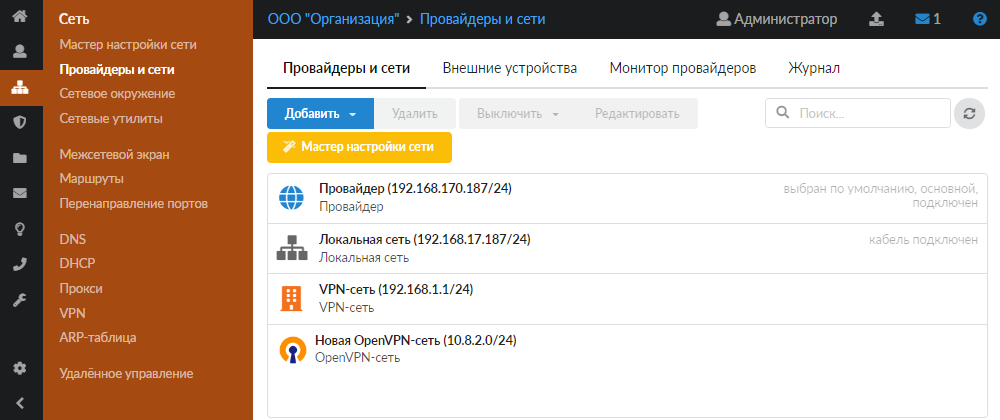
- В открывшемся окне отображаются все сетевые интерфейсы типа Ethernet, которые обнаружены в системе. Для каждого из них укажите тип.
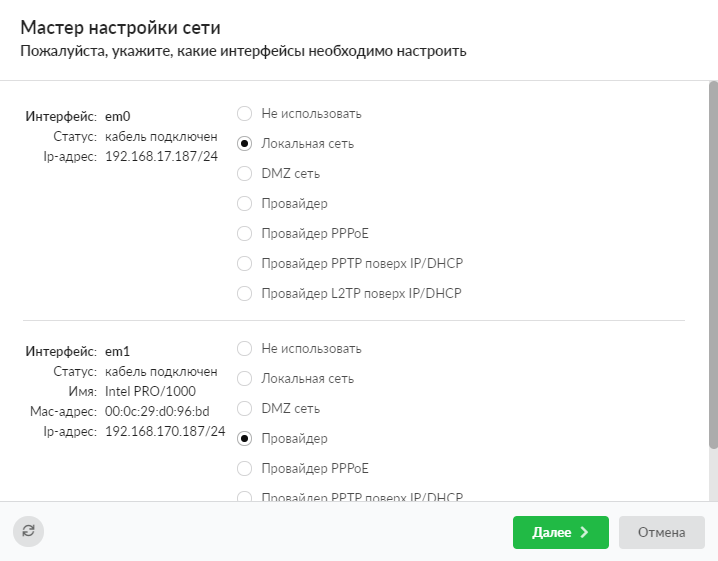
Возможные типы:
- не использовать — интерфейс не будет использоваться;
- локальная сеть — внутренний интерфейс сервера. В данной сети будут находиться пользователи;
- провайдер — внешний интерфейс сервера со статическим IP-адресом;
- провайдер PPPoE — внешний интерфейс сервера, который подключается к провайдеру по протоколу PPPoE;
- DMZ-сеть — внутренний интерфейс сервера. В данной сети могут находиться корпоративные серверы с внешними IP-адресами. Такая настройка сети проводится для повышения их безопасности и ограничения уровня доступа к ним при помощи межсетевого экрана;
- провайдер PPTP поверх IP/DHCP — внешний интерфейс сервера, подключающийся к провайдеру по протоколу PPTP. При этом можно выбрать статически сконфигурированный IP-адрес «серой» сети провайдера либо динамический IP-адрес «серой» сети провайдера, получаемый от DHCP-сервера провайдера;
- провайдер L2TP поверх IP/DHCP — внешний интерфейс сервера, подключающийся к провайдеру по протоколу L2TP. При этом можно выбрать статически сконфигурированный IP-адрес «серой» сети провайдера либо динамический IP-адрес «серой» сети провайдера, получаемый от DHCP-сервера провайдера
Внимание! Такие провайдеры, как 3G и Wi-Fi, требуется настраивать отдельно, поскольку они не выводятся в общем списке интерфейсов мастера.
Чтобы вернуть параметры по умолчанию, нажмите
 .
. - Введите параметры локальной сети. При необходимости можно задать MAC-адрес интерфейса, а также настроить интерфейс на раздачу адресов локальным хостам по протоколу DHCP. Для этого укажите диапазон назначаемых адресов.
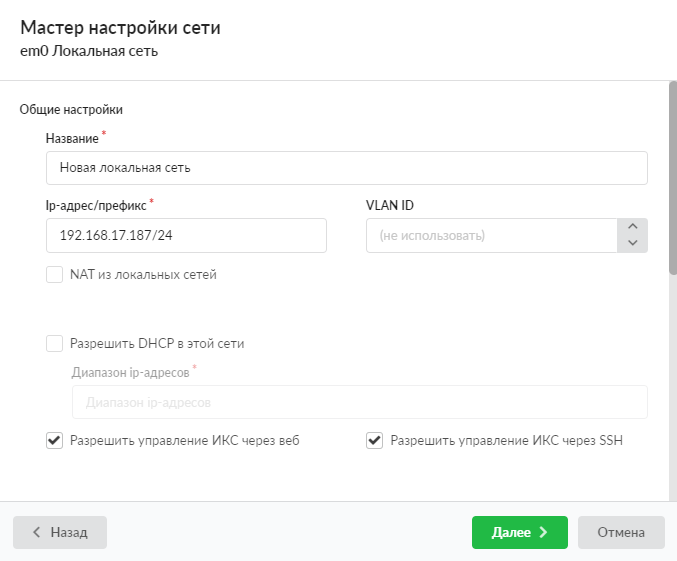
Внимание! В ИКС вместо ввода маски сети в отдельном поле необходимо вводить IP-адрес с префиксом сети в формате IP-адрес/префикс:
Перевод маски сети в префиксы
Маска Префикс 255.255.255.0 /24 255.255.255.128 /25 255.255.255.192 /26 255.255.255.224 /27 255.255.255.240 /28 255.255.255.248 /29 255.255.255.252 /30 255.255.255.254 /31 255.255.255.255 /32 Также в ИКС можно задавать диапазоны адресов в формате IP-адрес:маска (например, 192.168.17.123:255.255.255.0).
- Настройте провайдера. Для этого в соответствующих полях введите адрес и префикс сети, адрес шлюза и адрес DNS-сервера (одного или двух).
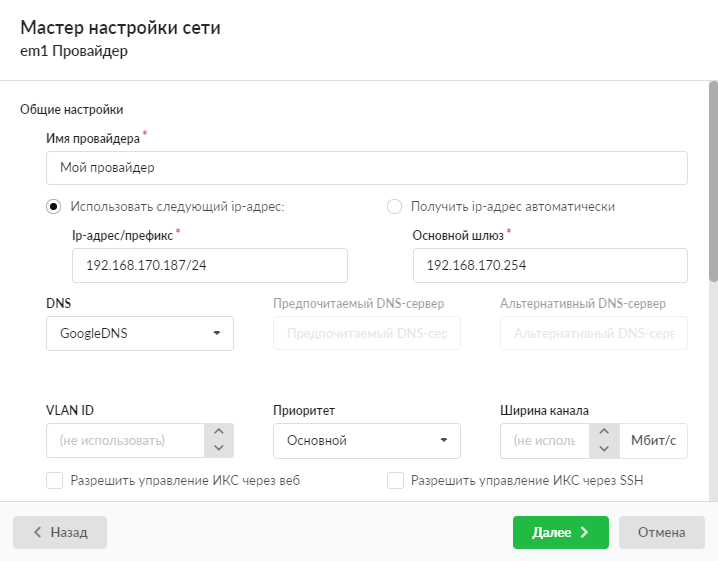
Маску сети для провайдера необходимо вводить аналогично предыдущему шагу: в виде адрес/префикс либо в виде адрес:маска.
Если в сети несколько провайдеров, для каждого из них можно указать приоритет.
Установите флаг «Разрешить управление ИКС через веб» в настройках сети, из которой вы планируете подключаться к веб-интерфейсу ИКС.
-
Проверьте правильность всех данных в появившемся окне:
- если все верно, нажмите «Готово» — мастер настройки сети применит новую конфигурацию и откроет модуль сетевых интерфейсов;
- если требуется изменить данные, нажмите «Назад», а затем вернитесь к Шагу 6.
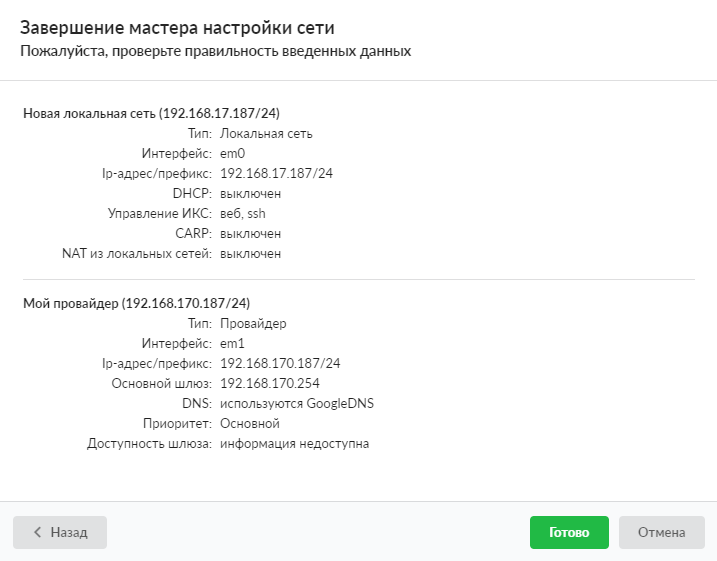
Внимание! Если после прохождения мастера настройки сети у вас пропал доступ к веб-интерфейсу, отключите через консоль управления межсетевой экран и убедитесь, что ваша локальная сеть присутствует в поле «Доступ через веб» настроек межсетевого экрана. В нем должны быть перечислены все сети, из которых осуществляется доступ к веб-интерфейсу. Если вы изменяли подсеть локального интерфейса, то при необходимости впишите ее.
Чтобы решить, как лучше интегрировать ИКС в вашу сеть, ознакомьтесь с несколькими стандартными сценариями установки ИКС.
После настройки сети можно приступать к созданию пользователей.

 Сайт ИКС
Сайт ИКС Скачать ИКС
Скачать ИКС Чейнджлог
Чейнджлог